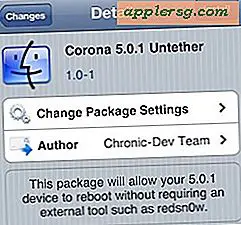Comment désactiver les versions Auto-Save dans Mac OS X

Fatigué de Auto-Save en continu d'enregistrer des fichiers en arrière-plan? Est-ce que les versions vous ennuient avec ses états enregistrés de votre travail dans chaque application? Pour la grande majorité des utilisateurs, Auto-Save et Versions sont d'excellentes fonctionnalités de Mac OS X, mais certains utilisateurs avancés sont ennuyés par les fonctionnalités de Lion (et sont là pour rester dans Mountain Lion, Mavericks, Yosemite, El Capitan) . Si vous tombez dans cette foule, voici comment désactiver la sauvegarde automatique des fichiers et l'ensemble du système de Versioning sur une base par application.
Remarque: La plupart des utilisateurs ne doivent pas désactiver ces fonctionnalités, elles sont réellement utiles et peuvent empêcher la perte de données. La désactivation du contrôle de version des fichiers dans OS X est uniquement recommandée pour les utilisateurs expérimentés qui savent pourquoi ils souhaitent le faire.
Désactivation des versions et sauvegarde automatique par application dans Mac OS X
Si vous connaissez le nom de l'application pour laquelle vous souhaitez désactiver l'enregistrement automatique et les versions, vous pouvez généralement simplement ajouter le nom à la commande d'écriture par défaut. Toutes les applications n'utilisent pas le format de "com.developer.AppName" mais vous voudrez probablement vérifier comment l'application apparaît en utilisant d'abord la commande suivante:
defaults domains
Trouvez le nom de plist de l'application de la liste exportée, et branchez-le dans la commande suivante. Par exemple, cela désactive l'enregistrement automatique et la gestion des versions de fichiers pour Preview:
defaults write com.apple.Preview ApplePersistence -bool no
Notez que TextEdit et certaines autres applications en bac à sable nécessitent une commande différente:
defaults write com.apple.TextEdit AutosavingDelay -int 0
Maintenant, si vous entrez dans la fenêtre des versions, votre liste d'enregistrement automatique sera vide et il n'y a pas de version à restaurer. Vous voudrez probablement utiliser ceci en combinaison avec la désactivation du verrouillage de fichier, sinon vous finirez avec le problème de duplication de fichier.
Cette astuce provient d'un fil de réponse sur StackExchange et il a été confirmé qu'il fonctionne avec de nombreuses applications par défaut et tierces sous OS X.
Merci pour le conseil Hans!